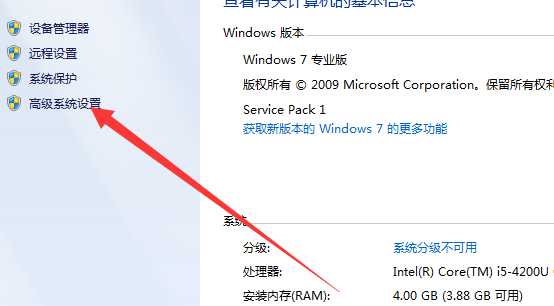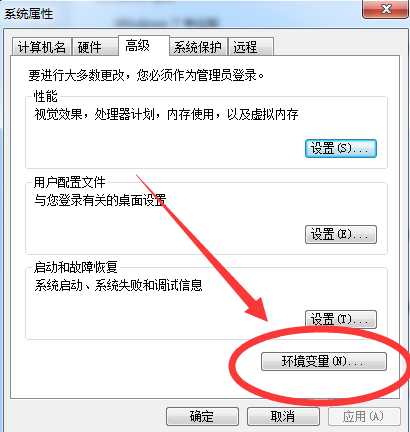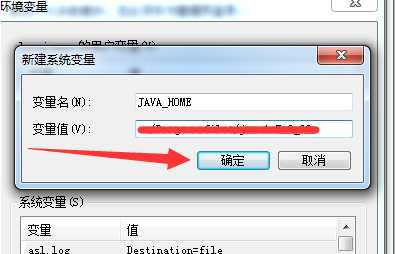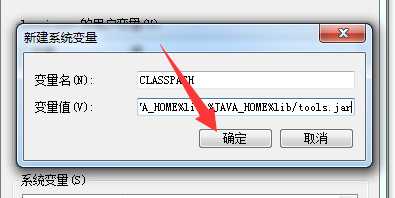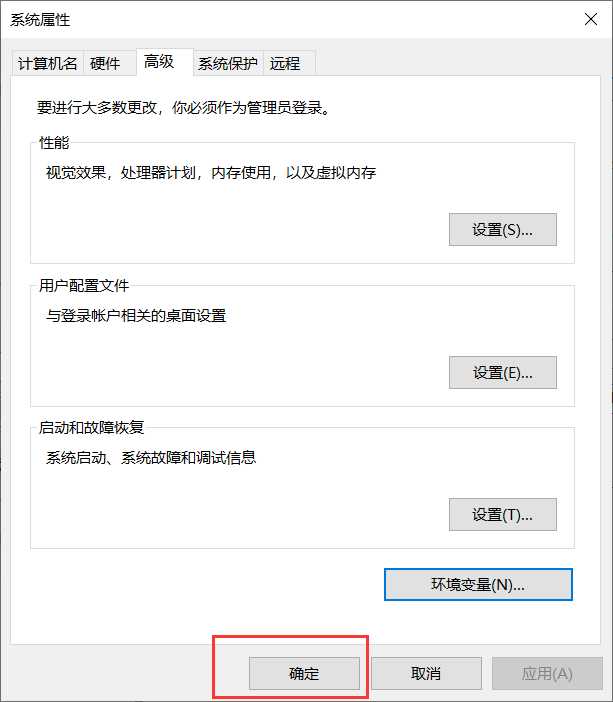1.准备工作
下载地址:JDK1.8-官网
或者:JDK1.8-百度云 提取码:xra2
2.下载JDK1.8
3.配置环境变量
①桌面右键点击【计算机】
②点击【属性】
③进入系统设置
④点击【环境变量】
⑤在【系统变量】点击【新建】,新建【JAVA_HOME】环境变量
变量名:JAVA_HOME
变量值:D:\kaifa\jdk1.8\jdk1.8.0_91(此处的路径为你的jdk安装目录)
⑥找到【Path】,点击【编辑】
在开头新增“%JAVA_HOME%\bin;%JAVA_HOME%\jre\bin;”,点击确定
⑦在【系统变量】点击【新建】,新建【CLASSPATH】环境变量
变量名:CLASSPATH
变量值:.;%JAVA_HOME%\lib;%JAVA_HOME%\lib\tools.jar
⑧点击【确定】进行保存
⑨测试是否安装成功
打开cmd控制台,输入【java -version】
再次输入【javac】
PS:出现以上画面,恭喜你安装成功!!!!如上述流程有错误内容,欢迎指正,感谢~
今天的文章WIN7安装JDK1.8并配置环境变量分享到此就结束了,感谢您的阅读,如果确实帮到您,您可以动动手指转发给其他人。
版权声明:本文内容由互联网用户自发贡献,该文观点仅代表作者本人。本站仅提供信息存储空间服务,不拥有所有权,不承担相关法律责任。如发现本站有涉嫌侵权/违法违规的内容, 请发送邮件至 举报,一经查实,本站将立刻删除。
如需转载请保留出处:https://bianchenghao.cn/27026.html